Pro/Engineer2001(以下Pro/E)の使用準備と起動
1.Windowsのエクスプローラを開き、ユーザのIドライブに
今後Pro/Eのデータを保存するフォルダを作成しておく。
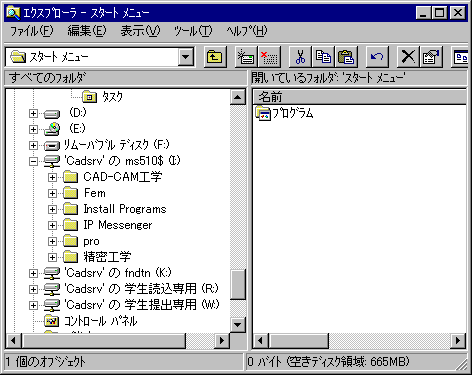
2.デスクトップのproe2001アイコンか、スタートメニューを
使ってPro/Eを起動する。
ワーキングディレクトリの設定
1.[ファイル]→[ワーキングディレクトリを設定…]を選び、
先に作成したPro/Eのデータ保存用フォルダを選ぶ。
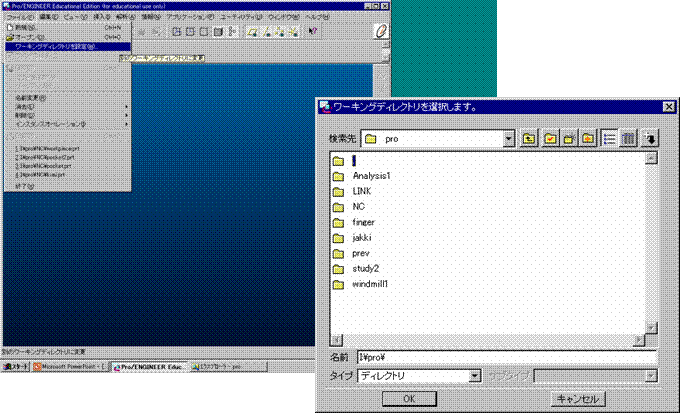
2.今後Pro/Eで作成するデータは、すべてこのフォルダに
保存される(Pro/Eを起動するたびに選ぶ必要がある)。
コンフィグ設定の確認
1.[ユーティリティ]→[オプション]を選び、コンフィグ設定
(config.proファイル)の内容が下のようになっているか
確認しておく。
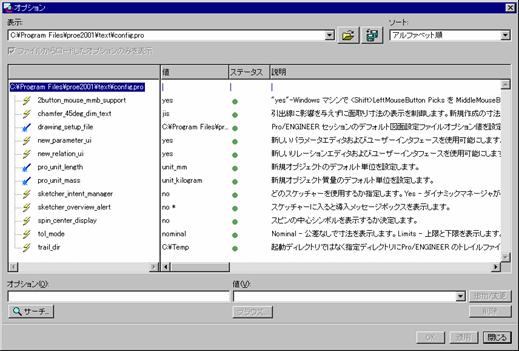
新規ファイル(部品)の作成①
1.左上のアイコンをクリックし、新規部品ファイルを作成する。
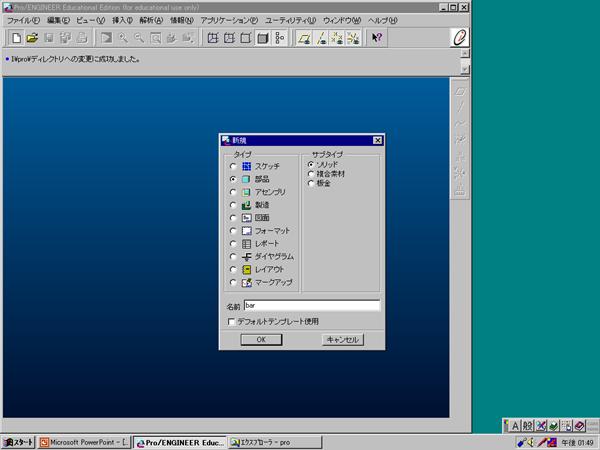
新規ファイル(部品)の作成②
1.左上のアイコンをクリックし、新規部品ファイルを作成する。

2.これによりconfig.proで設定した単位系(mm、kg)で
部品が作成される。
Pro/Eの操作画面
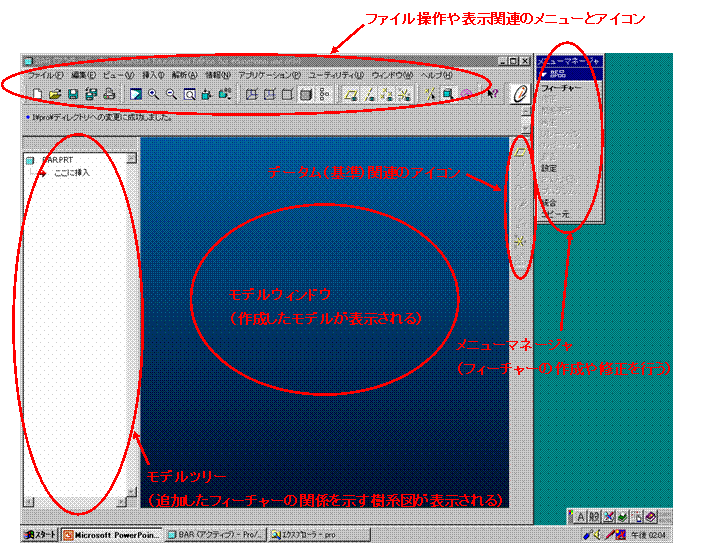
データム平面と座標系の作成①
1.データムのアイコンをクリックし、データムを作成する。
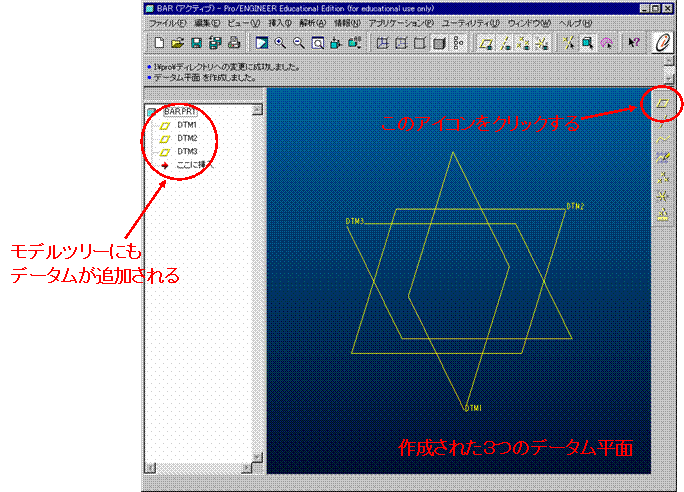
2.今後、この3つの面を基準にフィーチャーを追加していく。
データム平面と座標系の作成②
1.デフォルト座標系も作成する。
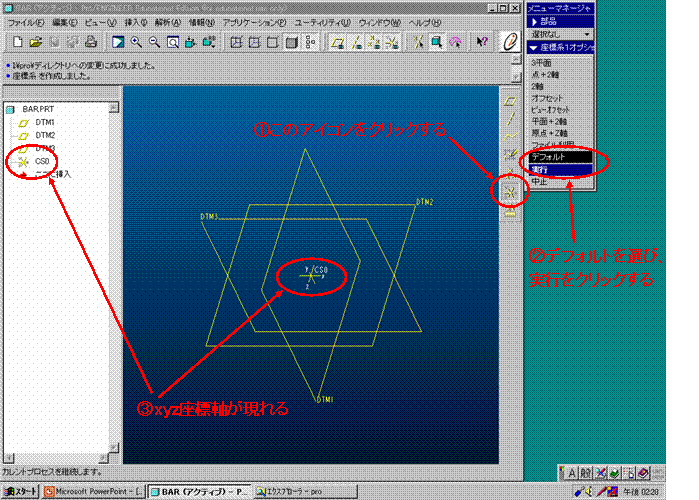
突起フィーチャーの作成①
1.次の順でメニューマネージャを操作する。

突起フィーチャーの作成②
1.断面のスケッチ面に使うデータムをピックする。

突起フィーチャーの作成③
1.断面を押し出す方向を確認後、スケッチ時にどの面を
上に向けるか指定する。
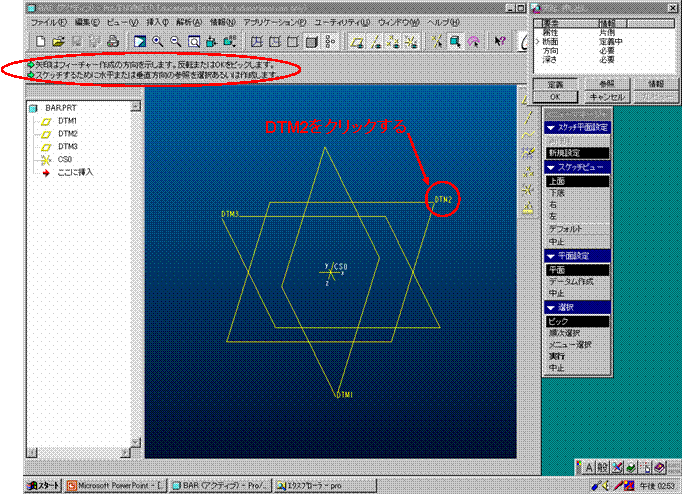
突起フィーチャーの作成④
1.スケッチャーが現れ、断面を描けるようになる。
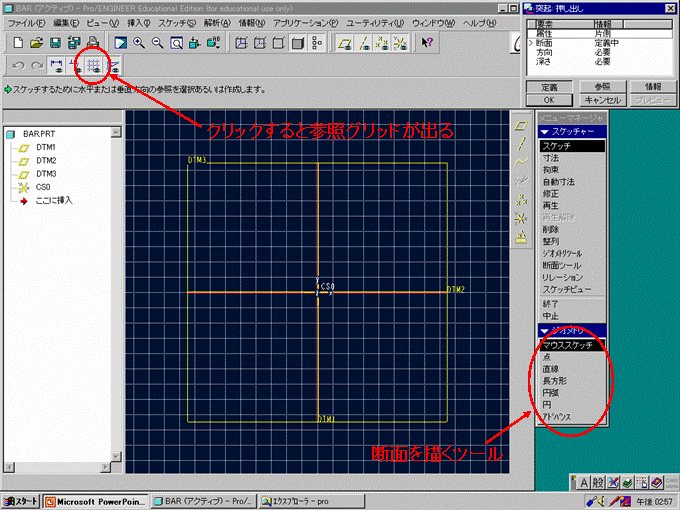
突起フィーチャーの作成⑤
1.原点を中心に円を描く。
2.円の中心をDTM1とDTM2に[整列]する。
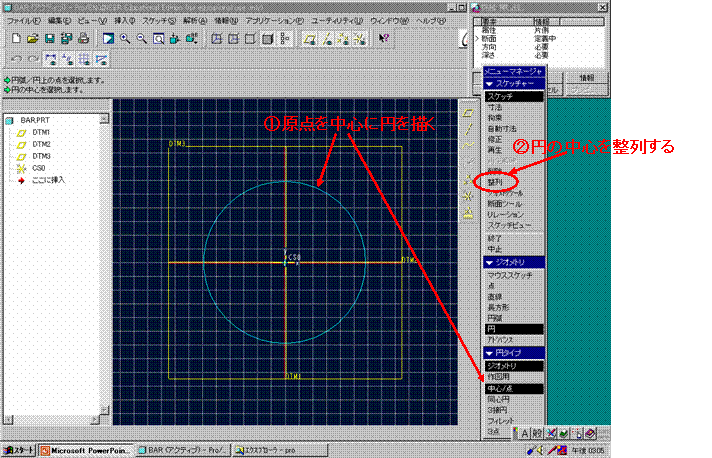
突起フィーチャーの作成⑥
1.[寸法]をクリックし、円を2回左クリックしたあと適当な所を
中クリックすると、円の直径を表す寸法が入る。
2.[再生]をクリックする。
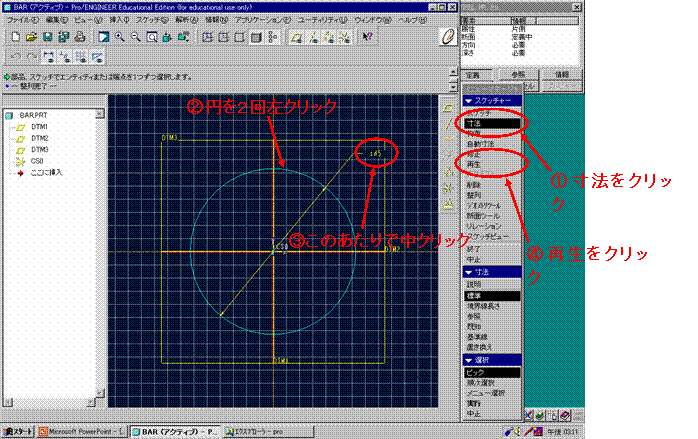
突起フィーチャーの作成⑦
1.寸法をクリックすると新しい値の指定が求められるので、
200と入力する。
2.再び[再生]をクリックする。
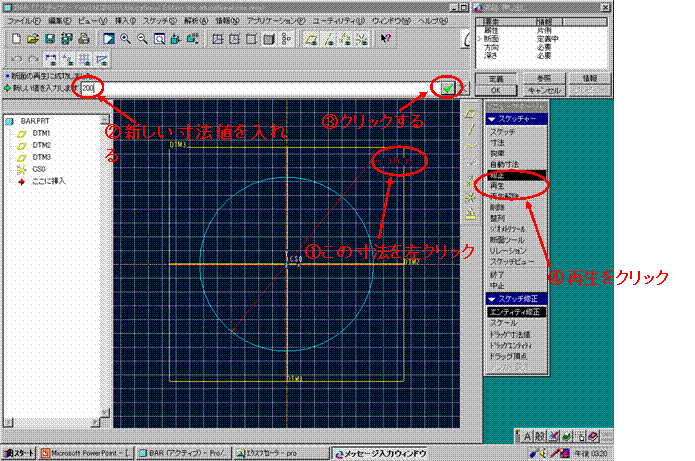
突起フィーチャーの作成⑧
1.新しい寸法に修正されたら、[終了]をクリックして
スケッチャーを終了する。
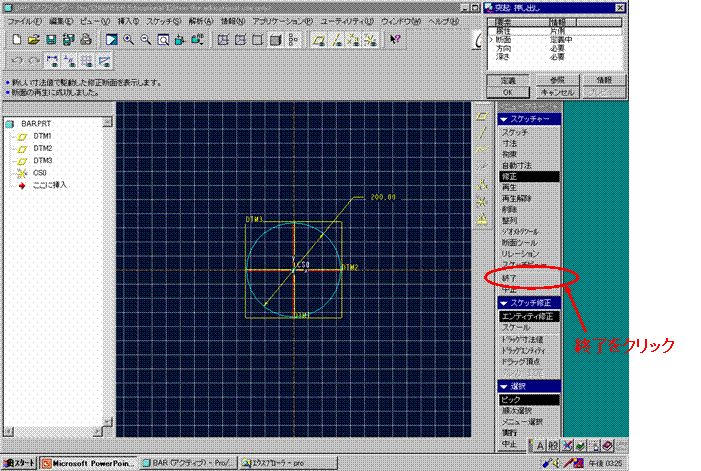
突起フィーチャーの作成⑨
1.断面の押し出し量を指定するため、[ブラインド]を選んで
[実行]し、押し出し量として1000と入力する。
2.次の画面が出たら、[OK]をクリックする。
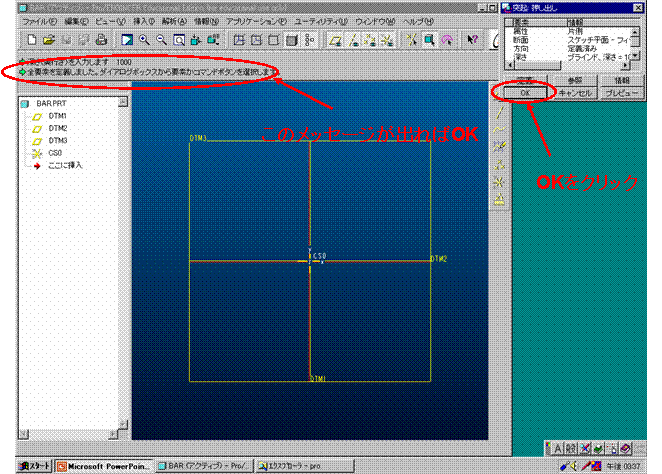
突起フィーチャーの作成⑩
1.Φ200×1000mmの円柱突起フィーチャーが作成される。
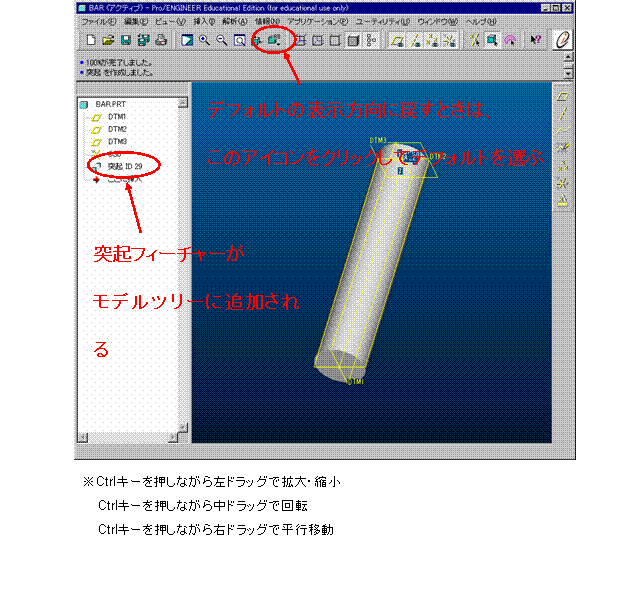
モデルのビュー(表示)の変更
1.ワイヤフレームモード(中が透けて見える)への変更
2.モデルの再描画、再フィット、データムの非表示
3.任意の方向からモデルを表示でき、その方向を保存できる。
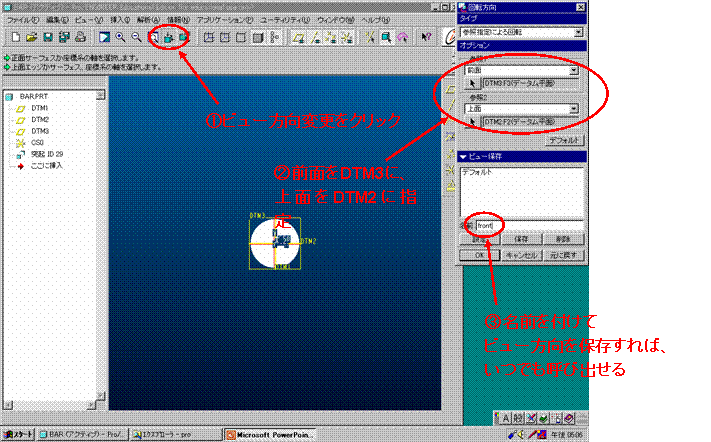
フィーチャーの寸法修正
1.フィーチャーの寸法はあとで変更できる。

フィーチャーの追加
1.突起、面取り、角R、カット、穴などのフィーチャーを
次々に追加することで、複雑な機械部品を構築してゆく
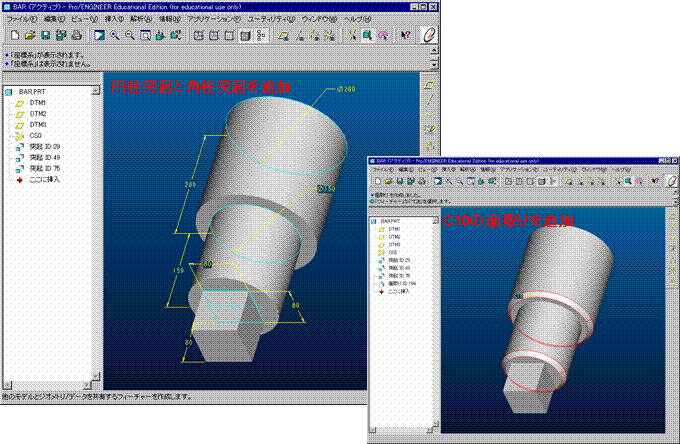
トップページに戻る
